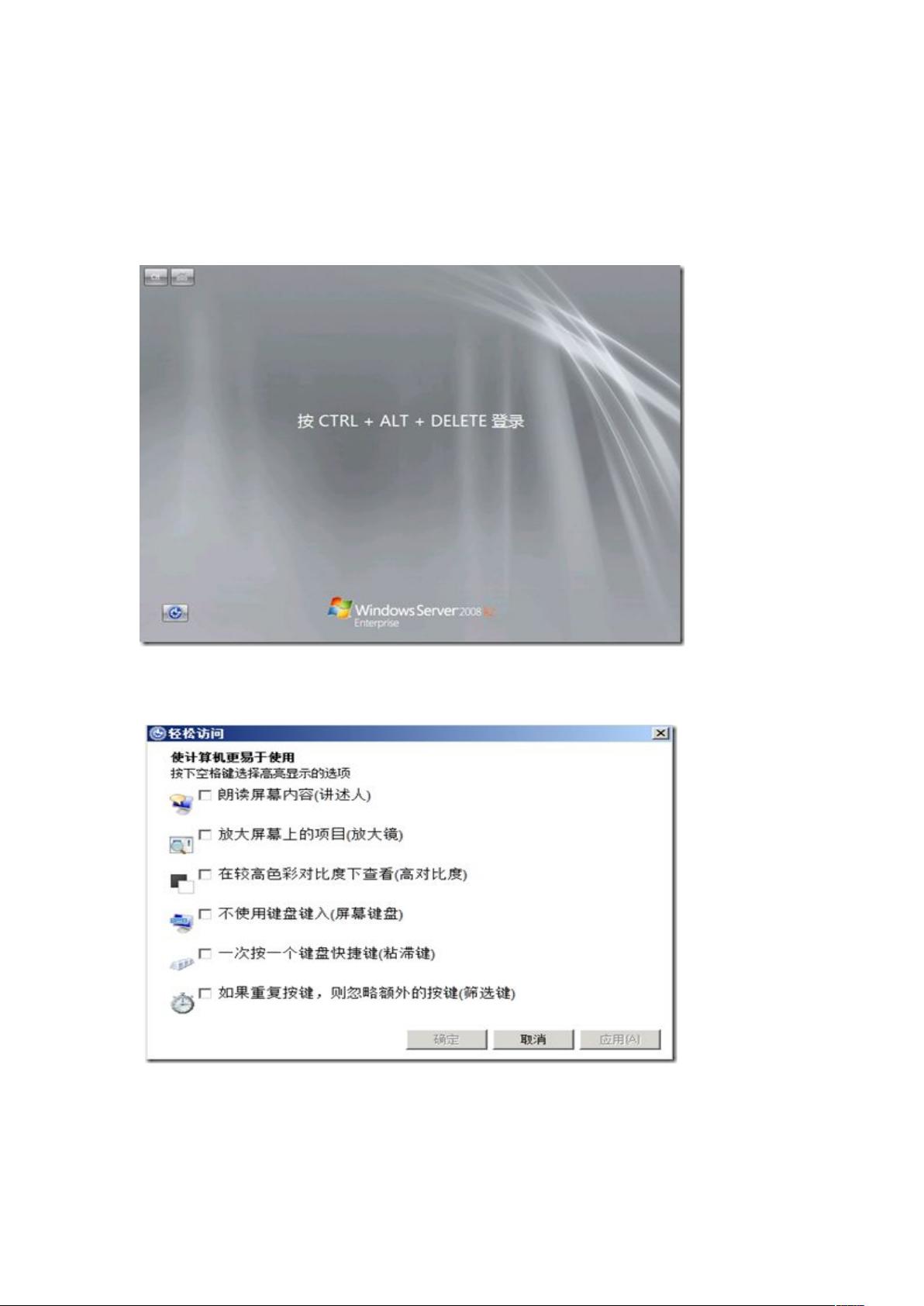Windows Server 2008R2遗忘密码:应急修改方法
需积分: 9 19 浏览量
更新于2024-09-09
1
收藏 1.25MB DOC 举报
"遗忘Windows Server 2008 R2的处理方法主要涉及在忘记服务器密码时如何通过命令行重置密码,而无需重新安装系统。这种方法利用了系统中的屏幕键盘程序osk.exe和命令提示符,通过光盘启动进入修复模式进行一系列文件替换操作来实现密码更改。"
在Windows Server 2008 R2操作系统中,如果管理员忘记了服务器的登录密码,可以按照以下步骤来重置密码:
1. 插入Windows Server 2008 R2的安装光盘到服务器,然后重启服务器,设置BIOS从光驱启动。
2. 在安装界面选择语言,然后点击“下一步”,但不要选择“安装”选项。
3. 而是选择“修复计算机”,进入系统恢复选项。
4. 在恢复选项中,选择“故障排除” > “高级选项” > “命令提示符”。
5. 在命令提示符窗口中,执行以下操作:
- 首先备份osk.exe文件,将其移动到其他位置(例如D:\)。
- 删除system32目录下的osk.exe。
- 将cmd.exe复制到system32目录,并将其重命名为osk.exe。
6. 关闭命令提示符窗口,选择“重新启动”服务器。
7. 服务器重启后,登录界面会显示一个圆圈图标,点击它打开“屏幕键盘”选项。
8. 勾选“屏幕键盘”,点击“确定”。此时,原本的屏幕键盘会被替换为cmd.exe,出现命令提示符界面。
9. 在cmd窗口中,使用`net user 用户名 新密码`命令来更改指定用户的密码,例如:`net user Administrator NewPassword123`。
10. 退出cmd,尝试使用新密码登录服务器,验证密码是否已成功更改。
通过以上步骤,即使忘记Windows Server 2008 R2的管理员密码,也能安全地恢复访问权限,而无需重新安装系统。这种技巧对于紧急情况下处理忘记密码的问题非常实用,但需要注意的是,这应该仅限于管理员拥有合法权限的情况,否则可能违反系统安全政策。同时,建议定期备份系统和重要数据,以及创建密码重置盘,以防类似情况发生。
836 浏览量
5534 浏览量
123 浏览量
368 浏览量
177 浏览量
1189 浏览量
2024-11-08 上传
2024-11-08 上传
1086 浏览量
qq_17396199
- 粉丝: 0
- 资源: 2
最新资源
- npm-snl-domjs
- Ajax-RestClient.zip
- CSS实现的鼠标移动到图片上显示文字说明内容
- csv-obsidian:在Obsidian中编辑CSV文件
- 企业易站EES v2.11 beta 3.zip
- 撰写样本:Jetpack官方撰写样本
- Stonks:Stonks-Discord的开源生活游戏bot
- MyResource:iOS动手练习小项目
- 简洁多边形商业融资计划书PPT模板
- Ajax-log-listener.zip
- jdk api 1.8_资源合集.zip
- SIM7000-LTE-Shield:具有GNSS和温度传感器的LTE CAT-MNB-IoT Arduino兼容保护罩。 库支持SIMCom 2G3G4G LTECAT-MNB-IoT
- 水星蒙特哥:水星蒙特哥计划
- ghetto-skype:Web Skype +托盘图标+通知
- m3u8 视频在线提取下载工具 支持转MP4格式 HTML源码
- java.util源码-java-util:javautil源代码